X
Nuestro equipo de editores e investigadores capacitados han sido autores de este artículo y lo han validado por su precisión y amplitud.
wikiHow's Content Management Team revisa cuidadosamente el trabajo de nuestro personal editorial para asegurar que cada artículo cumpla con nuestros altos estándares de calidad.
Este artículo ha sido visto 252 038 veces.
Este artículo te enseñará cómo resaltar el texto en un documento en PDF usando la aplicación gratuita Adobe Reader DC que está disponible para Mac o PC, o usando la aplicación Vista Previa en Mac.
Pasos
Método 1
Método 1 de 2:Usar Adobe Reader DC
Método 1
-
1Abre un documento en PDF en Adobe Reader. Hazlo abriendo la aplicación Adobe Reader con el ícono de la A estilizada y de color blanco. Luego haz clic en Archivo en la barra de menú en la parte superior de la pantalla, haz clic en Abrir…, selecciona el documento en PDF en el que quieras escribir y haz clic en Abrir.
- Si aún no tienes Adobe Reader, está disponible gratuitamente en get.adobe.com/reader y se puede usar con los sistemas operativos de Windows, Mac y Android.
-
2Haz clic en la herramienta para resaltar. Es el ícono del marcador del lado derecho de la barra de herramientas en la parte superior de la ventana.
-
3Coloca el cursor al inicio del texto que quieras resaltar.
-
4Haz clic sin dejar de presionar, luego arrastra el cursor a lo largo del texto.
-
5Suelta el mouse cuando termines. El texto estará resaltado.
-
6Haz clic en Archivo en la barra de menú y en Guardar en el menú desplegable. Hacerlo guardará el resaltado.
Método 2
Método 2 de 2:Usar Vista Previa en Mac
Método 2
-
1Abre un documento en PDF en la aplicación Vista previa. Hazlo haciendo clic en el ícono azul de Vista Previa que luce como fotos que se superponen, luego haciendo clic en Archivo en la barra de menú y en Abrir… en el menú desplegable. Selecciona un archivo en la casilla de diálogo y haz clic en Abrir.
- Vista Previa es la aplicación visor de imágenes nativa de Apple que se incluye automáticamente en la mayoría de las versiones del sistema operativo de Mac.
-
2Haz clic en la herramienta para resaltar. Es el ícono del marcador en el centro derecho de la barra de herramientas en la parte superior de la ventana.
- Para cambiar el color de la herramienta para resaltar, haz clic en la flecha que apunta hacia abajo a la derecha de esta herramienta y haz clic en el color que prefieras para resaltar.
-
3Coloca el cursor al inicio del texto que quieras resaltar.
-
4Haz clic sin dejar de presionar, luego arrastra el cursor a lo largo del texto.
-
5Suelta el mouse cuando termines. El texto estará resaltado.
-
6Haz clic en Archivo en la barra de menú y en Guardar en el menú desplegable. Hacerlo guardará el resaltado.




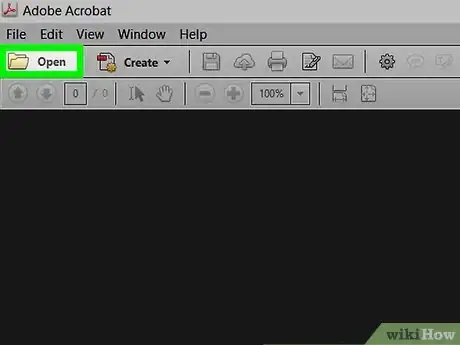
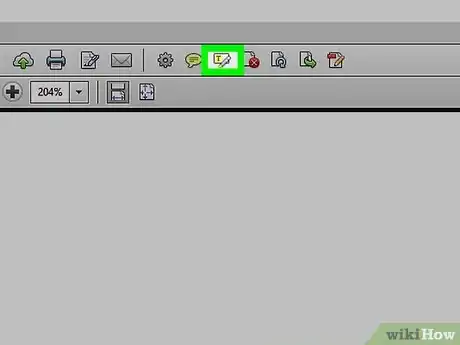
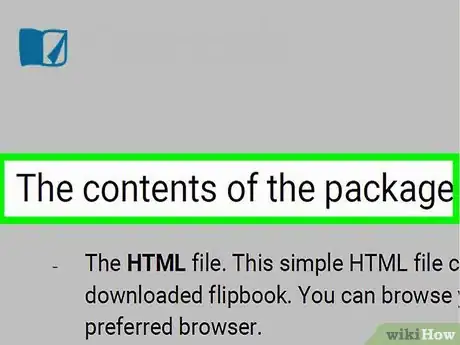
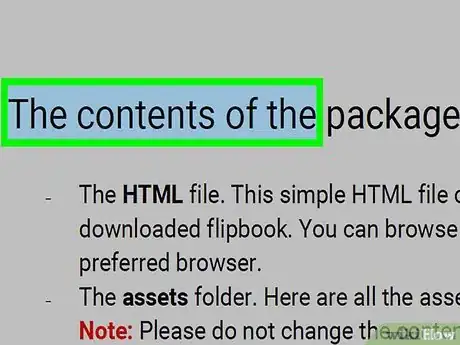
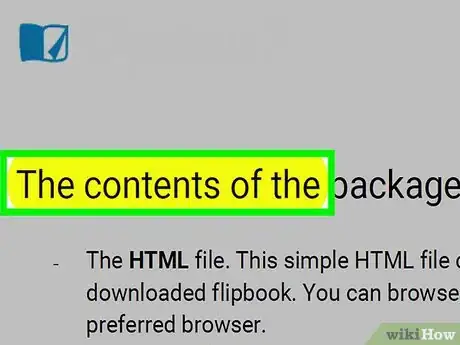
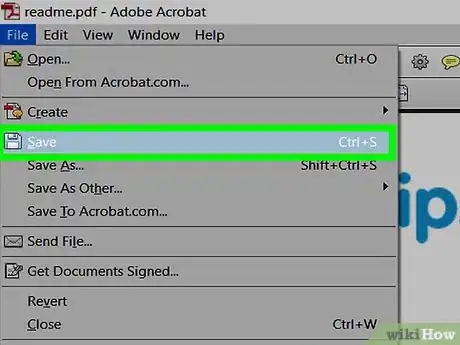
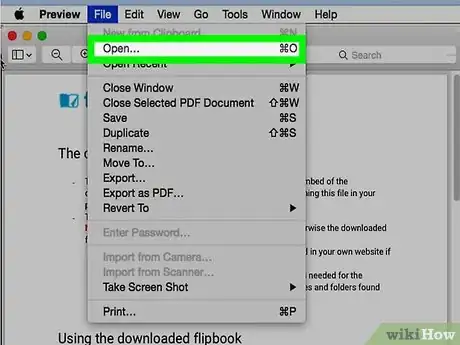
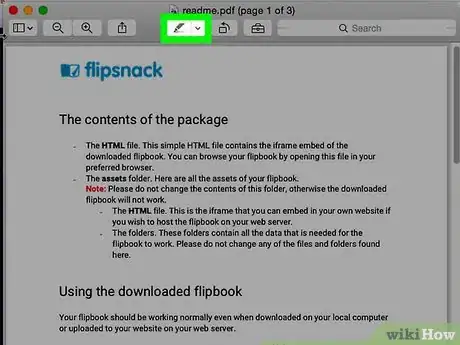
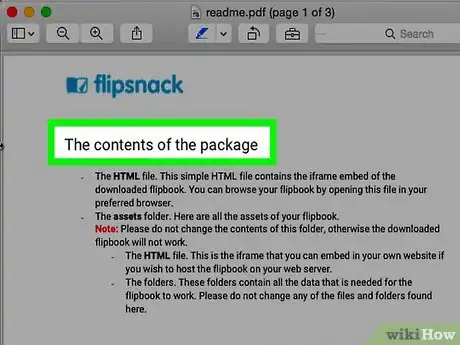
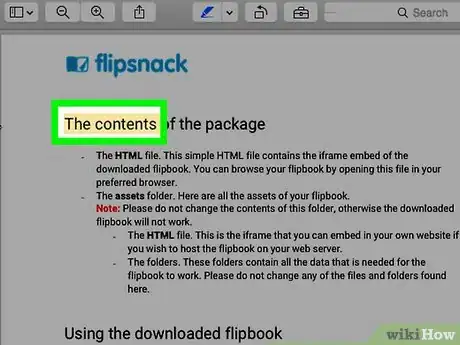
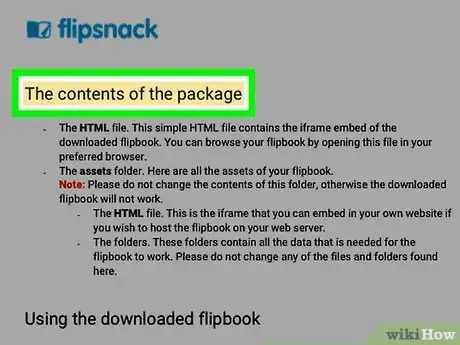
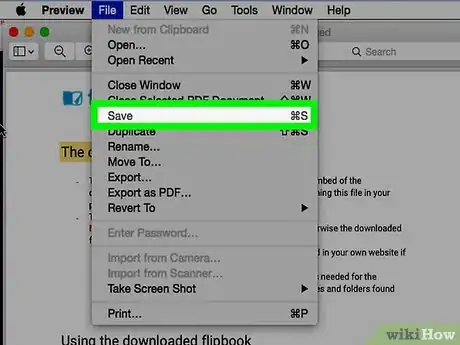


















wikiHow's Content Management Team revisa cuidadosamente el trabajo de nuestro personal editorial para asegurar que cada artículo cumpla con nuestros altos estándares de calidad. Este artículo ha sido visto 252 038 veces.